雨林木风ultraiso将文件压缩成iso格式?
时间:2023-05-13
来源:雨林木风系统
作者:佚名
雨林木风ultraiso将文件压缩成iso格式?
此前雨林木风小编对雨林木风win8pe中的ultraiso软碟通工具介绍的不多,其实ultraiso用途很广泛,不时有用户问起关于它的使用问题,为了方便小伙伴们了解和掌握该工具,雨林木风小编接下来将陆续推出有关ultraiso的具体运用实例。今天我们先来看看怎么将文件压缩成iso格式。
①制作一个雨林木风win8pe工具u盘,制作办法可参考“雨林木风win8pe工具箱u盘制作图文教程”;
②设置电脑u盘开机启动,具体步骤可参考“将u盘启动盘设置为开机首选办法”;
③不清楚电脑开机快捷键的朋友请参考“雨林木风u盘开机启动快捷键大全”。
1、将雨林木风u盘插入电脑usb接口,重启后按快捷键打开雨林木风工具菜单,选择进入win8pe系统。接着在桌面上点击“开始--光盘工具--ULTRAiso”打开软碟通,如下图所示:
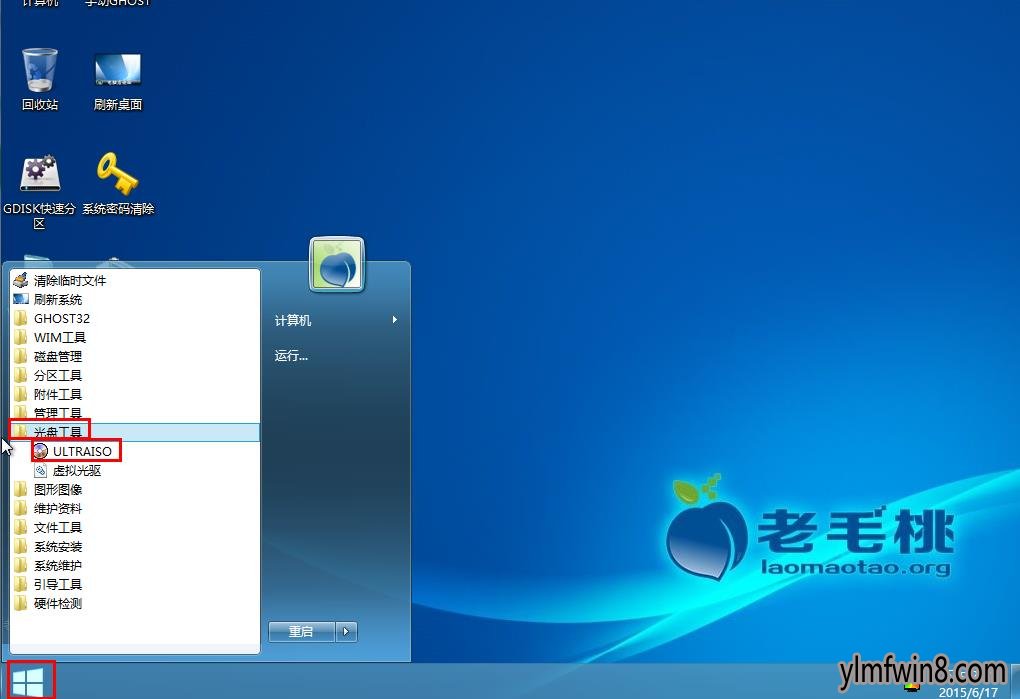
2、接着在ultraiso主窗口左下角的本地目录中,找到需要压缩文件,在其右键菜单中选择“添加”,如下图所示:
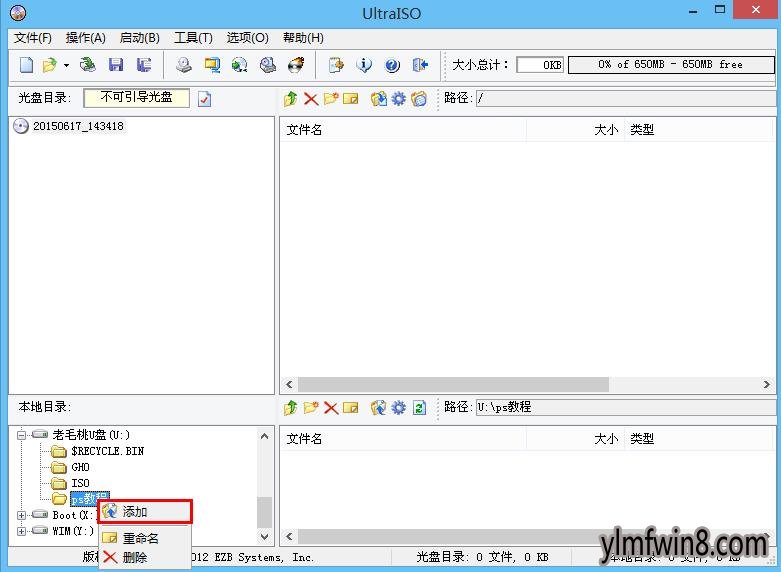
3、将文件添加到中间列表后便处于工作可编辑状态,展开菜单栏中的“文件”,点击“另存为”选项,如下图所示:
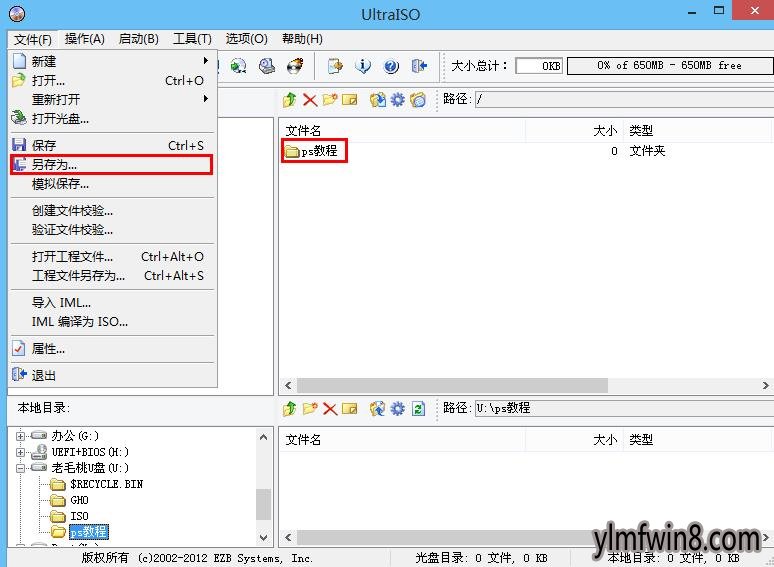
4、然后设置iso文件保存的路径、名称、保存类型,点击“保存”按钮,如下图所示:
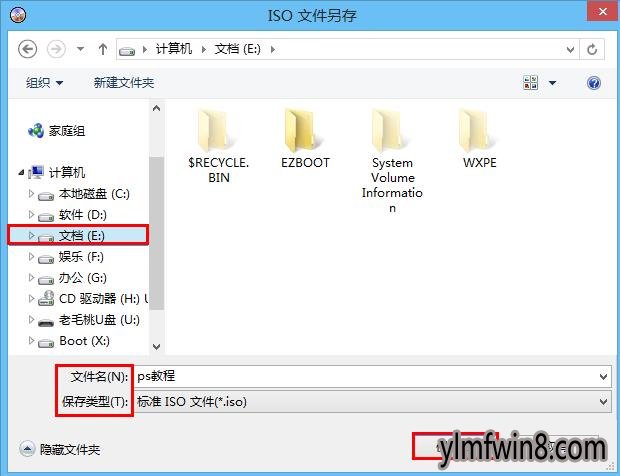
5、将文件压缩成iso格式后,进入到存储路径下可以看到生成的iso文件,如下图所示:
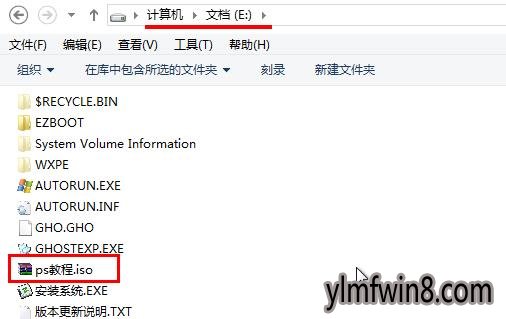
怎样用ultraiso软碟通压缩文件格式iso的办法如上所述,希望今天分享的内容可以帮到有需要的朋友。
相关文章
更多+-
07/06
-
01/22
-
04/28
-
04/12
-
10/11
手游排行榜
- 最新排行
- 最热排行
- 评分最高
-
动作冒险 大小:322.65 MB
-
角色扮演 大小:182.03 MB
-
动作冒险 大小:327.57 MB
-
角色扮演 大小:77.48 MB
-
卡牌策略 大小:260.8 MB
-
模拟经营 大小:60.31 MB
-
模拟经营 大小:1.08 GB
-
角色扮演 大小:173 MB




































